GitHubへの登録とGitの初期設定
Git が管理するソースコードのまとまりをリポジトリといいます。GitHubを用いると、クラウド上に Git リポジトリを保存しておくことができ、チーム開発を円滑に進めることができます。
GitHub に登録しましょう。
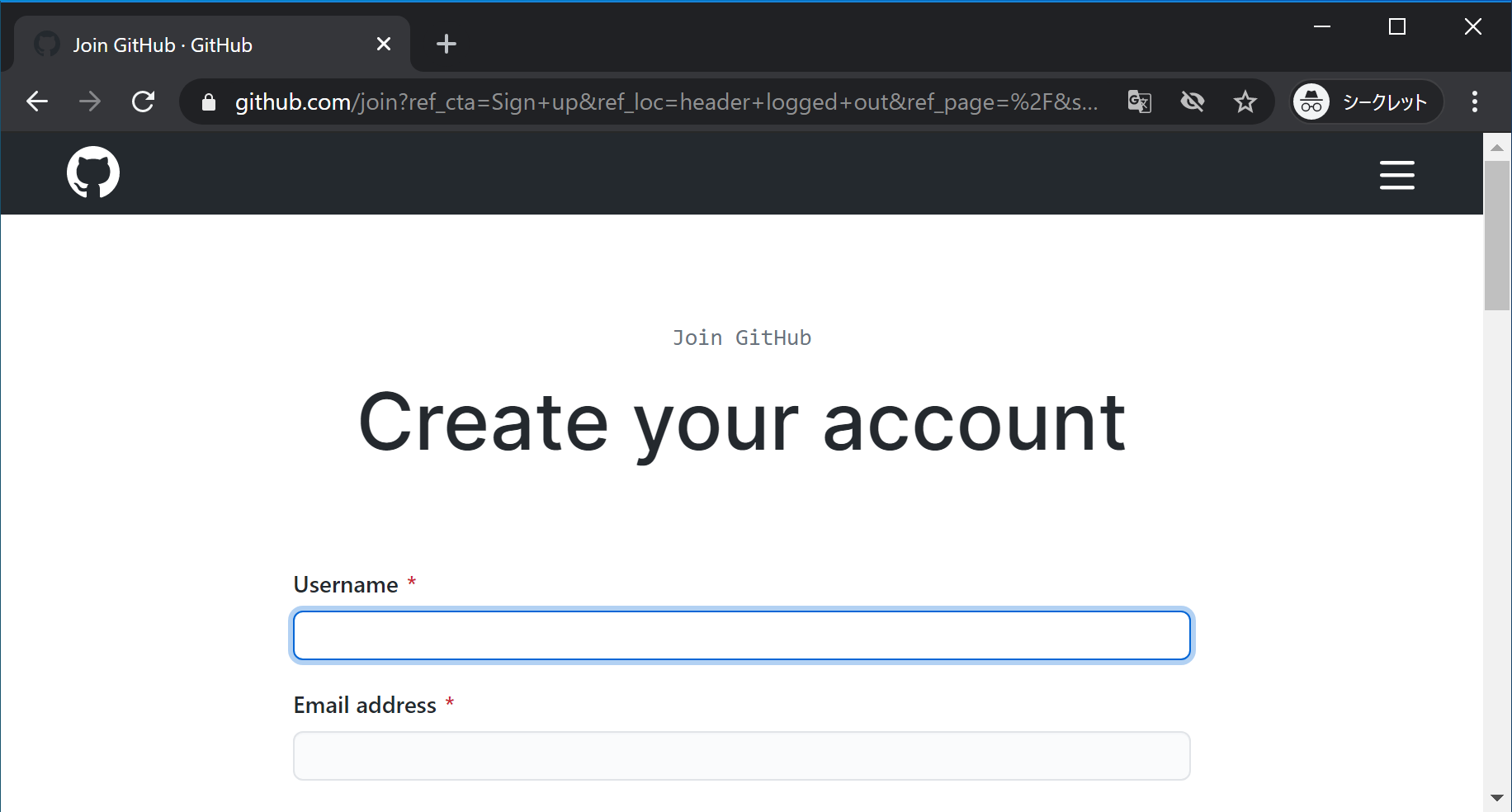
公開鍵と秘密鍵の作成
GitHub に Git を用いて接続する際、自らを正規のユーザーであると証明するため、公開鍵と秘密鍵のペアを作成します。ターミナル(Windows であればPowerShell、macOS であればTerminal.app)で以下のコマンドを実行します。
公開鍵暗号に関する詳細な説明は省略しますが、教養学部の情報の教科書にも載っていますし、詳しい数理的背景を知っている必要もありません。重要なのは、公開鍵暗号を用いることで何ができるのか、という点です。
$ ssh-keygen -t ed25519
Generating public/private ed25519 key pair.
Enter file in which to save the key (/Users/[ユーザー名]/.ssh/id_ed25519):
Created directory '/Users/[ユーザー名]/.ssh'.
Enter passphrase (empty for no passphrase):
Enter same passphrase again:
Your identification has been saved in /Users/[ユーザー名]/.ssh/id_ed25519.
Your public key has been saved in /Users/[ユーザー名]/.ssh/id_ed25519.pub.
The key fingerprint is:
SHA256:xjZbER36s2DNfwNCpk963KAvSa3+EPiOHILpLKqH1kE [ユーザー名]@[コンピューター名]
The key's randomart image is:
+--[ED25519 256]--+
| |
| |
| |
| |
| |
| |
| |
| |
| |
+----[SHA256]-----+
このとき、/Users/[ユーザー名]/.ssh/id_ed25519が秘密鍵の保存場所、/Users/[ユーザー名]/.ssh/id_ed25519.pubが公開鍵の保存場所です。Windows の場合はC:\Users\から始まる文字列となっていることでしょう。
以後、「$」から始まる行は入力するコマンドを表すものとします。上記の場合であれば、ssh-keygen -t ed25519がコマンド入力です。このコマンドは何度か対話的な入力を求めてきますが、今回は何も入力せず Enter キーを押して構いません。
公開鍵が格納されたファイルの中身を表示させます。catコマンドを利用すると、ファイルの中身を簡単に表示させることができます。
$ cat /Users/[ユーザー名]/.ssh/id_ed25519.pub
ssh-ed25519 AAAAC3NzaC1lZDI1NTE5AAAAIFNwa2O/BIlw+WvisPCrSlM6IS2M2bbCRKNU9G8NYq2L [ユーザー名]@[コンピューター名]
ssh-ed25519 AA...2Lの部分をコピーしましょう。これが公開鍵です。
公開鍵を GitHub に登録する
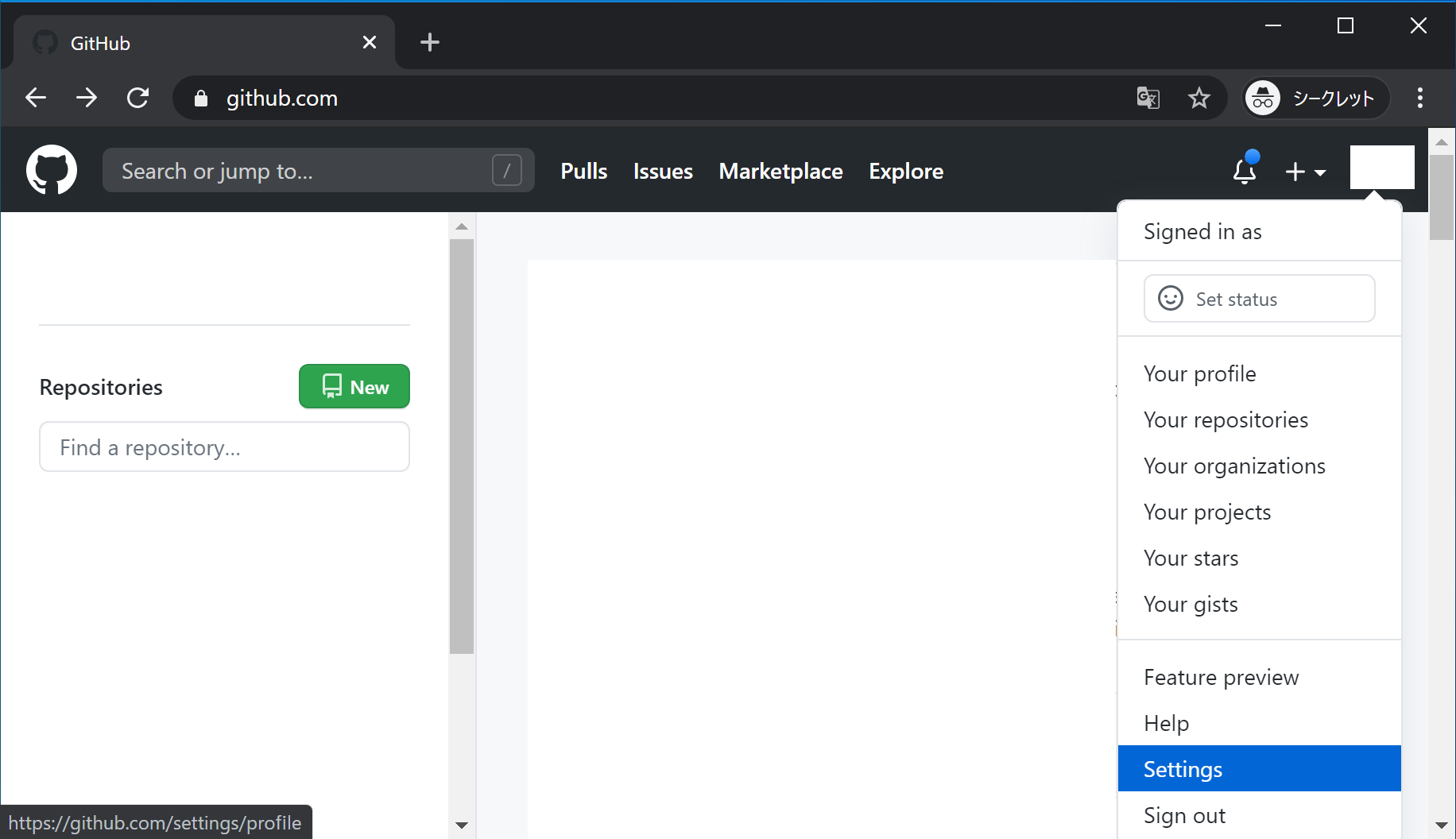
以上の図のように設定画面に移動し、SSH and GPG keysを選択します。New SSH keyから先ほどコピーした公開鍵を入力します。
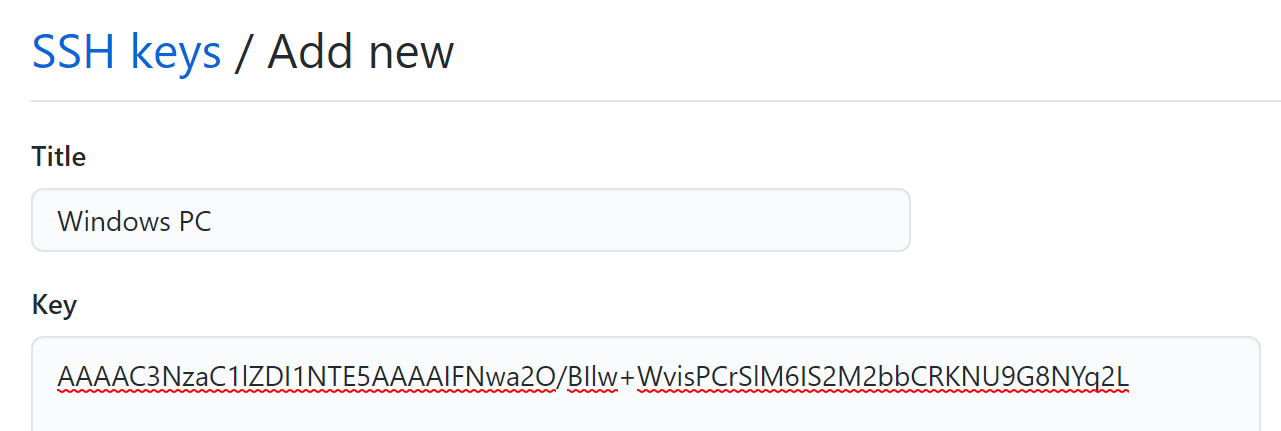
公開鍵の登録は基本的に 1 端末につき 1 つです。鍵を作成した端末を区別できる適当な名前を「Title」に指定しておきましょう。
Git の初期設定
設定画面のEmailsから、ダミーのメールアドレスを取得することができます。Git を使用するにはメールアドレスが必要ですが、正直に正しいメールアドレスを入力してしまうとそれが GitHub 上にアップロードされたとき、全世界中に自分のメールアドレスが公開されることになってしまうからです。

ターミナルから Git の初期設定を行います。
$ git config --global user.email [ダミーのメールアドレス]
$ git config --global user.name [GitHubのユーザー名]
Git が GitHub を利用できるようになりました。